Nova Apple Watch? Čestitamo! Ne glede na to, ali ste serijo 6 dobili z vedno prižganim zaslonom ali ste se pogajali s še vedno uporabno serijo 3, se morda sprašujete, kako jo nastaviti. Konec koncev je ura drugačna od katere koli druge naprave Apple, tako po svoji odvisnosti od vašega iPhonea, kot tudi po načinu delovanja.
Dobra stvar je, da je Apple res zelo enostavno olajšal zagon stvari. Oglejmo si.
Vzemite svoj iPhone
Prvi korak je, da si oblečete novo uro Apple Watch, nato pa jo vklopite tako, da pritisnete in držite stranski gumb. Ko je vklopljen, prinesite nov iPhone. Tako kot nastavitev novega svinčnika Apple ali para AirPods bo iPhone zaznal vašo novo uro in samodejno prikazal ploščo na zaslonu. Dotaknite se Nadaljuj na tej plošči.
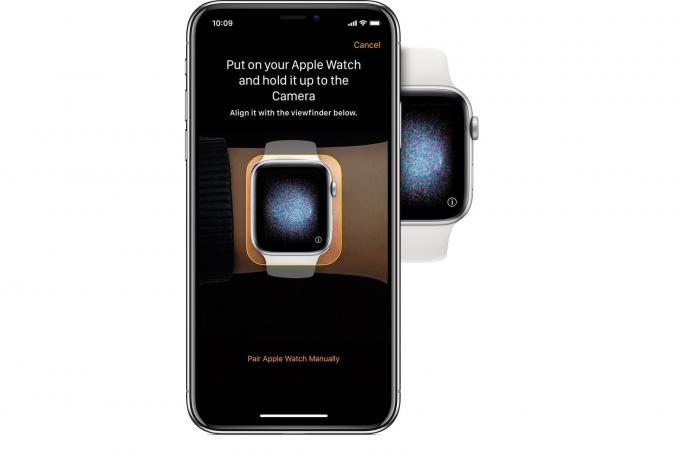
Foto: Apple
Tako kot pri nastavitvi novega iPhone -a bo Apple Watch na svojem zaslonu prikazal animacijo. Usmerite kamero vašega iPhonea v ta oblak slikovnih pik in obe napravi se bosta seznanili.
Nastavite ali obnovite
Naslednji korak je odvisen od tega, ali ste že kdaj uporabljali Apple Watch ali ne. Če ne, nastavite uro kot novo. Če imate, se lahko odločite tudi za obnovitev iz varnostne kopije.
To je tudi del, kjer se prijavite v iCloud s svojim Apple ID -jem.
Dodajte geslo

Foto: Apple
Geslo varuje vašo uro Apple Watch. Ni vam ga treba imeti, če pa želite Apple Watch uporabljati za Apple Pay, to storite. To je tudi dobra praksa, glede na to, koliko vaših biometričnih podatkov bo imela vaša ura.
Nastavite Apple Watch
Zdaj lahko konfigurirate svoje nastavitve. Nekatere nastavitve so v skupni rabi z vašim iPhoneom. "Če ste za svoj iPhone vklopili funkcijo Najdi moj iPhone, Lokacijske storitve, Klicanje prek Wi-Fi in Diagnostiko," pravi Apple, "Te nastavitve se samodejno vklopijo za vašo uro Apple Watch."
Če uporabljate Siri, ga boste morali omogočiti tudi na svojem iPhoneu.
Dodajte aplikacije in sinhronizirajte

Foto: Apple
Skoraj smo že tam. Zadnji del je izbira aplikacij, ki jih želite namestiti v Apple Watch. Za to je, tako kot za večino nastavitev Apple Watch, poskrbljeno iz udobja aplikacije Apple Watch na iPhoneu. Lahko se odločite za pošiljanje vseh aplikacij ali pa samo tiste, ki jih želite namestiti. V vsakem primeru bodo te aplikacije poslane v uro, nato pa se bosta iPhone in ura sinhronizirala, tako da bo ura imela najnovejše podatke.
Najnovejše različice watchOS-a vključujejo vgrajeno App Store, zato lahko po želji naložite aplikacije tudi na Apple Watch. Vendar pa lažje brskamo in naložimo z večjega zaslona iPhone.
Pojdi na sprehod
Kaj čakaš? Bistvo Apple Watch je, da je ves čas z vami. Pojdite na sprehod in začnite naprej zapiranje teh obročev. Or Pojdi plavat. Ali pa, če se ne poglobite v celotno temo vadbe, lahko preberete našo vodnik za prilagajanje ure Apple Watch, iz udobja vašega najljubšega naslanjača.

![Hitro skenirajte kodo QR iz nadzornega centra [nasvet strokovnjaka]](/f/a7a44b230c80ece96e7b59a9dfed2661.jpg?width=81&height=81)
![Začni snemanje zaslona na iPhoneu ali iPadu v nadzornem centru [nasvet za profesionalce]](/f/b21e4198f68c72026c36b3fef4448981.jpg?width=81&height=81)